Η Apple κυκλοφορεί νέες εκδόσεις του θρυλικού smartphone της κάθε χρόνο. Καθώς η ίδια η συσκευή γίνεται πιο περίπλοκη, οι προγραμματιστές λογισμικού δημιουργούν όλο και περισσότερες εφαρμογές που απαιτούν πόρους. Μετά από δύο ή τρία χρόνια, τα gadget γίνονται απαρχαιωμένα, αρχίζουν να «υστερούν» όλο και πιο συχνά καθώς ο χρήστης κατεβάζει όλες τις νέες εκδόσεις από App Store. Εάν θέλετε να αξιοποιήσετε στο έπακρο το iPhone σας προτού η Apple παρουσιάσει μια νέα ναυαρχίδα, μπορείτε να χρησιμοποιήσετε τις παρακάτω συμβουλές από.
1. Κοιτάξτε "κάτω από την κουκούλα"
Δείτε πόσο ενεργή είναι η συσκευή σας και ποιο είναι το πιο δύσκολο για αυτήν. Μπορεί να εκπλαγείτε με το πόσες περιττές εφαρμογές είναι εγκατεστημένες στη συσκευή σας. Μεταβείτε στις ρυθμίσεις και μετά στην καρτέλα Γενικά και δείτε ποια προγράμματα καταλαμβάνουν την περισσότερη μνήμη.
Επίσης, βεβαιωθείτε ότι χρησιμοποιείτε τα περισσότερα τελευταία έκδοση λειτουργικό σύστημα- iOS 7. Απλώς για να βεβαιωθείτε ότι έχετε την πιο πρόσφατη προστασία κατά του κακόβουλου λογισμικού στο gadget σας.
2. Καταργήστε εφαρμογές που δεν χρησιμοποιείτε
Με τα χρόνια, το iPhone σας έχει συγκεντρώσει πολλές διάφορες εφαρμογές που χρησιμοποιείτε πολύ σπάνια. Ξεφορτώσου τους. Σκεφτείτε το σαν να καθαρίζετε ένα διαμέρισμα - αν μαζέψετε ό,τι είναι διάσπαρτο πάνω του από το πάτωμα και το πετάξετε - θα γίνει πιο εύκολο να περπατήσετε στο σπίτι. Είναι η ίδια ιστορία με τα smartphone.
3. Απενεργοποιήστε την τοποθεσία
Πολλές εφαρμογές - από τους Χάρτες Google έως το Twitter - εντοπίζουν την τοποθεσία σας. Μπορείτε να απενεργοποιήσετε πλήρως αυτήν τη λειτουργία στις κύριες ρυθμίσεις του iPhone ή σε βάση ανά εφαρμογή. Συνιστούμε την πρώτη επιλογή (Ρυθμίσεις –> Απόρρητο –> Υπηρεσίες τοποθεσίας). Ακόμα κι αν δεν θέλετε να απενεργοποιήσετε τη γεωγραφική τοποθεσία σε εφαρμογές, κλείστε το Facebook - είναι μια από τις πιο ισχυρές υπηρεσίες γεωγραφικής παρακολούθησης που απαιτεί μεγάλη κατανάλωση μπαταρίας.
4. Απενεργοποιήστε την Ανανέωση εφαρμογών στο παρασκήνιο
Η δυνατότητα ανανέωσης φόντου είναι ενεργοποιημένη από προεπιλογή στο iOS 7 και καταναλώνει πολύτιμα λεπτά ζωής της συσκευής. Επιτρέπει στις εφαρμογές να εκτελούνται στο παρασκήνιο και να ενημερώνουν συνεχώς το περιεχόμενο. Μπορείτε να το απενεργοποιήσετε στις κύριες ρυθμίσεις. Μεταβείτε στις Ρυθμίσεις -> Γενικά -> Ενημέρωση περιεχομένου. Εδώ μπορείτε να απενεργοποιήσετε εντελώς τη λειτουργία ή να περιορίσετε τη χρήση της για μεμονωμένα προγράμματα.
5. Απενεργοποιήστε τις αυτόματες ενημερώσεις αλληλογραφίας και ημερολογίου
Στις ρυθμίσεις αλληλογραφίας, ημερολογίου και επαφών, βεβαιωθείτε ότι το σημάδι επιλογής βρίσκεται δίπλα στο στοιχείο "μη αυτόματη ενημέρωση". Ορισμένοι χρήστες ενεργοποιούν τις αυτόματες ενημερώσεις, αλλά αυτό επιβραδύνει το iPhone.
6. Επιπλέον διάρκεια ζωής για την μπαταρία
Οι θήκες με ενσωματωμένη μπαταρία μπορούν να παρατείνουν τη διάρκεια ζωής οποιουδήποτε gadget. Εάν η μπαταρία του iPhone σας είναι πολύ αδύναμη, μπορείτε να έχετε έναν εξωτερικό φορτιστή μαζί σας. Μπορείτε να επιταχύνετε τη διαδικασία ανάκτησης φόρτισης ενεργοποιώντας τη Λειτουργία πτήσης στο iPhone σας.
7. Απενεργοποιήστε τα οπτικά εφέ
Η Apple πρέπει να έχει ξοδέψει πολύ χρόνο δημιουργώντας ένα εφέ παράλλαξης για ταπετσαρίες που δημιουργούν ψευδο-3D εφέ: μενού, εικονίδια, ειδοποιήσεις που αλλάζουν ελαφρώς την εμφάνισή τους όταν οι συσκευές έχουν κλίση. Η λειτουργία είναι αρκετά ασήμαντη, αλλά καταναλώνει χρόνο CPU. Επομένως, μεταβείτε στις Ρυθμίσεις –> Γενικά –> Καθολική πρόσβαση και ενεργοποιήστε το στοιχείο «Μείωση κίνησης».
Ένα ιδιαίτερο chic στο κέλυφος της Apple δίνει διαφάνεια. Πολλά στοιχεία του iOS 7 είναι κατασκευασμένα με τρισδιάστατο εφέ - επίπεδα πάνω από την κύρια διεπαφή. Ταυτόχρονα, όλα από κάτω γίνονται θολά, σαν πίσω από παγωμένο γυαλί. Μπορείτε να απενεργοποιήσετε τη διαφάνεια της διεπαφής χρήστη μεταβαίνοντας στις Ρυθμίσεις –> Γενικά –> Προσβασιμότητα –> Αύξηση αντίθεσης. Από προεπιλογή, ο διακόπτης βρίσκεται στη θέση "Off". Με απενεργοποιημένο το εφέ, λειτουργεί οπτικά πιο γρήγορα, ειδικά σε όχι τα πιο πρόσφατα μοντέλα.
8. Χρησιμοποιήστε τη λειτουργία πτήσης
Παρεμπιπτόντως, σχετικά με τη λειτουργία αεροπλάνου. Θα είναι χρήσιμο σε μέρη με κακή κυτταρική κάλυψη. Δεδομένου ότι το iPhone προσπαθεί συνεχώς να δημιουργήσει μια σύνδεση με το κυψελοειδές δίκτυο, συμπεριλαμβανομένων περιοχών με κακή ισχύ σήματος, στο μετρό ή εκτός κάλυψης κινητής τηλεφωνίας, η κατανάλωση ενέργειας αυξάνεται σημαντικά. Τέτοιες στιγμές, μπορείτε να ενεργοποιήσετε τη Λειτουργία πτήσης (“iPod mode”) στη συσκευή σας για να εξοικονομήσετε ενέργεια από την μπαταρία. Μια άλλη επιλογή όταν αυτή η λειτουργία μπορεί να σας φανεί χρήσιμη είναι τη νύχτα. Καθ' όλη τη διάρκεια της νύχτας, το smartphone παραμένει ενεργό, σαρώνοντας συνεχώς το δίκτυο κινητής τηλεφωνίας. Αυτή τη στιγμή, είναι επίσης χρήσιμο να ενεργοποιήσετε τη λειτουργία πτήσης. Με αυτόν τον τρόπο μπορείτε όχι μόνο να εξοικονομήσετε ενέργεια από την μπαταρία, αλλά και να προστατευθείτε από την επιβλαβή ακτινοβολία του τηλεφώνου σας, ειδικά αν αφήνετε το iPhone σας το βράδυ στο κομοδίνο.
9. Ενημερώστε στην πιο πρόσφατη έκδοση του iOS
Η Apple εκδίδει περιοδικά ενημερώσεις λογισμικού για τη διόρθωση σφαλμάτων. Ορισμένοι χρήστες φοβούνται να εγκαταστήσουν ενημερώσεις σε μια παλιά συσκευή για να μην τη κατεβάσουν. Ωστόσο, η πρακτική δείχνει ότι στο iOS 7.1, το iPhone και το iPad άρχισαν να λειτουργούν πολύ πιο γρήγορα σε σύγκριση με προηγούμενες εκδόσεις: το τηλέφωνο ανταποκρίνεται πιο γρήγορα σε ενέργειες, σε ορισμένα σημεία χωρίς καθόλου ενοχλητικές παύσεις. Επιπλέον, η μετάβαση στην τρέχουσα έκδοση του λειτουργικού συστήματος παρέχει προστασία από τρωτά σημεία: μόνο στο ΤΕΛΕΥΤΑΙΑ ΑΝΑΒΑΘΜΙΣΗ iOS 7.1.2 Η Apple διόρθωσε πάνω από 40 κενά ασφαλείας.
10. Σκληρή επαναφορά
Όταν το iPhone σας αρχίζει να επιβραδύνεται, είναι λογικό να κάνετε μια σκληρή επαναφορά. Για να το κάνετε αυτό, κρατήστε πατημένα τα κουμπιά Home και Power για μερικά δευτερόλεπτα. Αυτό βοηθά στην απελευθέρωση πόρων μνήμης και συσκευής. Μπορείτε επίσης να "επαναφέρετε" το smartphone στις εργοστασιακές ρυθμίσεις από το μενού Ρυθμίσεις -\u003e Γενικές -\u003e Επαναφορά.
Και νόμιζαν ότι αυτό ήταν αρκετό για τα μάτια. Ωστόσο, ένας πρώην υπάλληλος υποστήριξης του Apple Store που γνωρίζει πολύ περισσότερα για το iPhone από οποιονδήποτε από εμάς έγραψε ένα καταπληκτικό άρθρο για την μπαταρία του τηλεφώνου στο blog του, το οποίο αναπαράγουμε παρακάτω χωρίς περικοπές.
Χρησιμοποιώ το Genius Bar για σχεδόν δύο χρόνια και το μεγαλύτερο πρόβλημα που είχα να αντιμετωπίσω ήταν η μικρή διάρκεια ζωής της μπαταρίας. Ήταν απίστευτα δύσκολο να βρεθεί ο λόγος για τον οποίο η μπαταρία αδειάζει πολύ γρήγορα για πολλούς.
Έθεσα ως στόχο να βρω συγκεκριμένες αιτίες ταχείας εξάντλησης της μπαταρίας σε συσκευές iOS. Αυτό το άρθρο είναι το αποτέλεσμα της πολυετούς έρευνας και της εμπειρίας μου που απέκτησα ενώ εργαζόμουν ως Genius και ειδικός στο iOS, καθώς και δοκιμές που πραγματοποιήθηκαν στις συσκευές μου και σε αυτές των φίλων μου.
Το iOS 7.1 που κυκλοφόρησε πρόσφατα έφερε πολλές αλλαγές, συμπεριλαμβανομένων αλλαγών σχεδιασμού και βελτιώσεων απόδοσης. Ωστόσο, ορισμένοι χρήστες έχουν παραπονεθεί για την υποβάθμιση της διάρκειας ζωής της μπαταρίας και πολλά ιστολόγια το παρουσιάζουν ως γεγονός.
Αυτό δεν πρόκειται να είναι άλλο ένα άρθρο στο στυλ "Απενεργοποίηση όλων των χρήσιμων λειτουργιών iOS". Στόχος μου ήταν να παρουσιάσω πρακτικά βήματα για να λύσω τα προβλήματα της μπαταρίας μου στο iOS.
Πριν ξεκινήσω, θα πρέπει να επισημάνω ότι το 99,9% των προβλημάτων μπαταρίας δεν έχουν καμία σχέση με το iOS. Σας εγγυώμαι ότι εάν επαναφέρετε το τηλέφωνο στις εργοστασιακές ρυθμίσεις, ώστε να μην υπάρχουν εφαρμογές και email, θα μείνει για πάντα με μπαταρία. Ωστόσο, κανείς δεν χρησιμοποιεί τις συσκευές του με αυτόν τον τρόπο και στην πραγματικότητα δεν πρέπει να τις χρησιμοποιεί με αυτόν τον τρόπο. Ας ελπίσουμε ότι με αυτά τα βήματα, η διάρκεια ζωής της μπαταρίας της συσκευής σας iOS θα βελτιωθεί αισθητά ενώ συνεχίζετε να χρησιμοποιείτε όλες τις εφαρμογές και τις λειτουργίες που αγαπάτε.
Αλλά πρώτα πρέπει να ελέγξετε αν έχετε πραγματικά πρόβλημα.
Πώς να ελέγξετε τη διάρκεια ζωής της μπαταρίας στο iOS
Με τη βοήθεια ενός ενσωματωμένου τεστ - δείκτες χρήσης και αναμονής, καθώς και πολύ απλούς υπολογισμούς, μπορείτε να μάθετε εάν αντιμετωπίζετε πρόβλημα. Μεταβείτε στις Ρυθμίσεις > Γενικά > Στατιστικά και ελέγξτε τα αποτελέσματά σας.
Ο χρόνος στη στήλη "Χρήση" δείχνει πόσο καιρό χρησιμοποιήσατε ενεργά τη συσκευή σας. Η αναμονή, με τη σειρά της, δείχνει πόσο καιρό η συσκευή ήταν σε κατάσταση αδράνειας συν τον χρόνο χρήσης. Ένα καλύτερο όνομα για τη στήλη Standby θα ήταν "Συνολικός χρόνος λειτουργίας από την τελευταία φόρτιση". Το κύριο πράγμα που πρέπει να προσέξετε είναι ότι ο χρόνος χρήσης είναι πολύ μικρότερος από τον χρόνο αναμονής. Μια εξαίρεση μπορεί να είναι εάν χρησιμοποιείτε τη συσκευή κάθε δευτερόλεπτο από τότε που αποσυνδέθηκε από τη φόρτιση. Εάν αυτό δεν συμβαίνει στην περίπτωσή σας και ο χρόνος χρήσης σας ισούται με τον χρόνο αναμονής, έχετε σοβαρό πρόβλημα. Η ουσία είναι ότι ο χρόνος χρήσης πρέπει να είναι ίσος με τον χρόνο χρήσης της συσκευής από τη στιγμή που αφαιρέθηκε από τη φόρτιση.
Ακολουθεί η δοκιμή: σημειώστε τις μετρήσεις Χρήσης και Αναμονής, πατήστε το κουμπί κλειδώματος οθόνης για να θέσετε τη συσκευή σας σε κατάσταση αναστολής λειτουργίας και αφήστε το τηλέφωνό σας μακριά για πέντε λεπτά. Όταν επιστρέψετε, δείτε την αλλαγή στις ώρες λειτουργίας. Εάν η συσκευή σας τεθεί σε κατάσταση αδράνειας σωστά, το Timeout θα πρέπει να έχει αυξηθεί κατά πέντε λεπτά και η χρήση κατά λιγότερο από ένα λεπτό. Εάν ο χρόνος χρήσης σας αυξηθεί περισσότερο από ένα λεπτό, έχετε πρόβλημα με τη διάρκεια ζωής της μπαταρίας. Κάτι εμποδίζει τη συσκευή σας να κοιμηθεί, μειώνοντας δραστικά τη διάρκεια ζωής της μπαταρίας.
Αν δεν έχετε αυτό το πρόβλημα, υπέροχο! Δεν χρειάζεστε τα βήματα σε αυτό το άρθρο. Αλλά αν κάποιος που γνωρίζετε παραπονιέται συνεχώς για μικρή διάρκεια ζωής της μπαταρίας, συνεχίστε να διαβάζετε ή στείλτε του έναν σύνδεσμο προς αυτό το άρθρο.
Ακολουθούν οι κύριες αιτίες ταχείας εξάντλησης της μπαταρίας στο iOS που βρήκα και συμβουλές για να τις διορθώσω.
Βήμα 1: Απενεργοποιήστε τις Υπηρεσίες τοποθεσίας και την ενημέρωση περιεχομένου Facebook
(Ρυθμίσεις -> Γενικά -> Ενημέρωση περιεχομένου)
Το πρώτο βήμα μπορεί να φαίνεται πολύ συγκεκριμένο, αλλά αυτό συμβαίνει μόνο επειδή είναι πολύ κοινό και πολύ αποτελεσματικό. Έχει επίσης δοκιμαστεί και επιβεβαιωθεί προσεκτικά σε πολλές συσκευές.
Πήρα το iPhone 5s πριν από περίπου δύο εβδομάδες και φαινόταν ότι η μπαταρία εξαντλούσε πολύ γρήγορα. Όντας geek, αποφάσισα να εκτελέσω την εφαρμογή Instruments στο Xcode, το περιβάλλον ανάπτυξης της Apple, για να βρω το πρόβλημα. Το Instruments είναι ένα Activity Monitor για το iPhone σας, που επιτρέπει στους προγραμματιστές να βλέπουν κάθε διαδικασία που εκτελείται και πόση μνήμη και ισχύ επεξεργαστή χρησιμοποιεί κάθε εφαρμογή σε πραγματικό χρόνο.
Κατά τη διάρκεια της δοκιμής, το Facebook εμφανιζόταν συνεχώς στη λίστα των ενεργών διαδικασιών, αν και δεν το χρησιμοποιούσα. Προσπάθησα λοιπόν να απενεργοποιήσω τις Υπηρεσίες τοποθεσίας και την Ανανέωση περιεχομένου στο Facebook και δεν θα μαντέψετε ποτέ τι συνέβη: το ποσοστό της μπαταρίας που απομένει αυξήθηκεαπό 12% σε 17%. Ουάου. Δεν το έχω δει ποτέ αυτό σε iPhone. Από όσο θυμάμαι, το iPod Touch επαναλαμβάνει αυτή τη συμπεριφορά, αν και το έλεγξα τελευταία φορά για μεγάλο χρονικό διάστημα. Στο iPhone, οι μετρήσεις ποσοστού μπαταρίας που απομένουν είναι συνήθως συνεπείς.
Μπόρεσα να επαναλάβω αυτήν τη συμπεριφορά σε πολλά iPhone με το ίδιο αποτέλεσμα: η κατάργηση των λειτουργιών φόντου του Facebook αυξάνει το ποσοστό της μπαταρίας.
Κακό, Facebook, πολύ κακό.
Βήμα 2: Καταργήστε την Ενημέρωση περιεχομένου για εφαρμογές που δεν σας ενδιαφέρουν
Η πρόσφατη ανάρτησή μου εξηγεί τα οφέλη της δυνατότητας Ανανέωσης περιεχομένου. Αυτή είναι μια εξαιρετική δυνατότητα που προστέθηκε στο iOS 7, αλλά δεν είναι απαραίτητο να την αφήσετε ενεργοποιημένη για όλες τις εφαρμογές που την υποστηρίζουν. Απενεργοποιήστε την Ανανέωση περιεχομένου για το Facebook ή άλλες εφαρμογές που δεν χρειάζεται να ενημερώνουν συνεχώς δεδομένα.
Εάν υπάρχουν εφαρμογές που ανοίγετε τακτικά και εμπιστεύεστε την ποιότητα της εφαρμογής και του προγραμματιστή, μη διστάσετε να ενεργοποιήσετε την Ανανέωση περιεχομένου και να απολαύσετε τον τρόπο με τον οποίο ενημερώνονται έξυπνα και είναι έτοιμες για χρήση αμέσως μόλις τις ανοίξετε. Η Ανανέωση περιεχομένου είναι μια εξαιρετική δυνατότητα αν τη χρειάζεστε, αλλά δεν είναι απαραίτητη για κάθε εφαρμογή στη συσκευή σας iOS.
Βήμα 3 Σταματήστε το κλείσιμο εφαρμογών στο Multitasking
Το iOS 7 έκανε τη διαδικασία κλεισίματος των εφαρμογών πολύ ευχάριστη: το μόνο που χρειάζεται να κάνετε είναι να πατήσετε δύο φορές κουμπί αφετηρίαςκαι σύρετε προς τα πάνω την εφαρμογή για να την στείλετε σε μια ψηφιακή μαύρη τρύπα.
Πολλοί λένε ότι το κλείσιμο εφαρμογών θα αυξήσει τη διάρκεια ζωής της μπαταρίας επειδή οι εφαρμογές δεν θα εκτελούνται στο παρασκήνιο.
Λανθασμένος.
Ναι, κλείνει την εφαρμογή, αλλά δεν το ξέρεις καν ότι είσαι χειροτερεύωδιάρκεια ζωής της μπαταρίας εάν το κάνετε αυτό συνεχώς. ΑΣΕ με να εξηγήσω.
Όταν κλείνεις μια εφαρμογή, την πετάς από τη μνήμη RAM. Μπορεί να φαίνεται ότι αυτή είναι μια χρήσιμη δραστηριότητα, αλλά δεν είναι. Όταν ανοίγετε ξανά την ίδια εφαρμογή, η συσκευή σας τη φορτώνει ξανά στη μνήμη. Αυτή η φόρτωση και η εκφόρτωση μιας εφαρμογής μέσα και έξω από τη μνήμη ασκεί μεγαλύτερη πίεση στο τηλέφωνό σας από ό,τι αν το αφήσετε μόνο του. Επιπλέον, όποτε χρειάζεται περισσότερος αποθηκευτικός χώρος, το iOS κλείνει τις εφαρμογές αυτόματα, ώστε να μπορείτε να κάνετε τη δουλειά που κάνει ήδη η συσκευή σας για εσάς. Η συσκευή έχει σχεδιαστεί για να τη χρησιμοποιείτε και όχι να ενεργείτε ως καθαρίστρια.
Στην πραγματικότητα, όλες οι εφαρμογές που βλέπετε στο μενού πολλαπλών εργασιών δεν εκτελούνται στο παρασκήνιο: το iOS τις παγώνει τη στιγμή που βγαίνετε από την εφαρμογή, ώστε να είναι έτοιμη για χρήση όταν θέλετε να επιστρέψετε. Εάν δεν έχετε ενεργοποιήσει την Ανανέωση περιεχομένου, η εφαρμογή δεν επιτρέπεται να εκτελείται στο παρασκήνιο. Οι εξαιρέσεις είναι όταν η εφαρμογή αναπαράγει μουσική, χρησιμοποιεί Υπηρεσίες τοποθεσίας, καταγράφει ήχο ή ό,τι πιο μυστικό: ελέγχει για εισερχόμενες κλήσεις VOIP, όπως το Skype, για παράδειγμα. Όλες αυτές οι εξαιρέσεις, εκτός από την τελευταία, εμφανίζουν ένα εικονίδιο δίπλα στην ένδειξη μπαταρίας, προειδοποιώντας ότι η εφαρμογή εκτελείται στο παρασκήνιο.
Βήμα 4: ΠροσωρινάσβήνωΣπρώξτεγια email
Εάν τα βήματα 1-3 δεν έλυσαν το πρόβλημά σας, προσπαθήστε να δείτε εάν η απενεργοποίηση του Push for Email βοηθά. Το Push επιτρέπει στη συσκευή σας να λαμβάνει άμεσες ειδοποιήσεις κάθε φορά που λαμβάνετε ένα email. Μια χρήσιμη λειτουργία εάν πρέπει οπωσδήποτε να γνωρίζετε πότε έρχεται κάθε μήνυμα, αλλά μπορεί να επηρεάσει αρνητικά την κατανάλωση μπαταρίας εάν δεν ρυθμιστεί σωστά.
Έχω δει πολλές συσκευές όπου το Push ήταν η κύρια αιτία εξάντλησης της μπαταρίας, αλλά έχω δει επίσης πολλές συσκευές με ενεργοποιημένο το Push που είχαν εξαιρετική διάρκεια ζωής της μπαταρίας. Στην πραγματικότητα, όλα εξαρτώνται από τις ρυθμίσεις του διακομιστή και το συγκεκριμένο email. Δοκιμάστε να αλλάξετε τις ρυθμίσεις για τη δειγματοληψία κάθε ώρα, τριάντα ή δεκαπέντε λεπτά και δείτε εάν σταματά η γρήγορη εκκένωση της μπαταρίας. Αν αυτό δεν βοηθήσει, ενεργοποιήστε ξανά το Push. Μπορείτε επίσης να δοκιμάσετε να απενεργοποιήσετε το Push για μεμονωμένους λογαριασμούς εάν έχετε περισσότερους από έναν. Απλώς ελέγξτε με το παραπάνω τεστ για να δείτε αν έλυσε το πρόβλημά σας.
Απίστευτα συχνά, ειδικά με το ηλεκτρονικό ταχυδρομείο Exchange, υπάρχει μια κατάσταση όπου το τηλέφωνο φαίνεται να κολλάει σε έναν βρόχο, ελέγχοντας συνεχώς την αλληλογραφία. Όταν συμβεί αυτό, η συσκευή θα αδειάσει σε περίπου έξι ώρες και οι μετρήσεις αναμονής και χρήσης στις Ρυθμίσεις > Γενικά > Στατιστικά στοιχεία θα είναι ίδιες. Αυτές οι τιμές είναι ίδιες, όχι επειδή «το υλικολογισμικό είναι κατεστραμμένο, αλλά επειδή το τηλέφωνο ελέγχει συνεχώς για νέα αλληλογραφία και εμποδίζει το τηλέφωνο να κοιμηθεί κανονικά.
Βήμα 5: ΑπενεργοποιήστεΣπρώξτεειδοποιήσεις για εφαρμογές που σας ενοχλούν
Είστε εξοικειωμένοι με την κατάσταση όταν το παιχνίδι που έχει εγκαταστήσει το παιδί σας στέλνει συνεχώς ειδοποιήσεις ζητώντας σας να αγοράσετε πρόβατα για μια διαδικτυακή φάρμα; Εάν ναι, τότε κάθε φορά που λαμβάνετε μια τέτοια ειδοποίηση, το τηλέφωνό σας ξυπνά για μερικά δευτερόλεπτα για να ενεργοποιηθεί η οθόνη και περιμένει τις πιθανές ενέργειές σας.
Οι προεπιλεγμένες ειδοποιήσεις δεν εξαντλούν την μπαταρία σας πολύ γρήγορα, επομένως μην βιαστείτε να τις απενεργοποιήσετε όλες. Ωστόσο, κάθε μήνυμα ξυπνά τη συσκευή σας για 5-10 δευτερόλεπτα και αυτό μπορεί να συσσωρευτεί. Εάν λαμβάνετε 50 ειδοποιήσεις την ημέρα και δεν κάνετε τίποτα γι 'αυτές, αυτό προσθέτει 4 έως 8 λεπτά στον χρόνο χρήσης σας, ο οποίος με τη σειρά του μειώνει τον χρόνο που μπορείτε να χρησιμοποιήσετε τη συσκευή σας.
Απενεργοποιήστε αυτές τις ενοχλητικές ειδοποιήσεις για εφαρμογές από τις οποίες δεν θέλετε να τις λαμβάνετε. Η διαφορά μπορεί να φαίνεται μικρή, αλλά αθροίζεται με την πάροδο του χρόνου.
Βήμα 6: Απενεργοποιήστε την ένδειξη ποσοστού μπαταρίας
Σωστά ακούσατε.
Απενεργοποιήστε την ένδειξη ποσοστού μπαταρίας και σταματήστε να ανησυχείτε για την εξάντληση της μπαταρίας. Μπορείτε να το βρείτε στις Ρυθμίσεις > Γενικά > Στατιστικά, ακριβώς πάνω από τη διάρκεια ζωής της μπαταρίας.
Αυτό που παρατήρησα όταν εργαζόμουν στο Genius Bar είναι ότι οι άνθρωποι που ανησυχούν για τη διάρκεια ζωής της μπαταρίας της συσκευής τους iOS ελέγχουν συνεχώς πόσο έχει απομείνει και πόσα άλλαξε από τον τελευταίο έλεγχο. Και αν ενεργοποιείτε τη συσκευή σας δύο φορές πιο συχνά για να ελέγξετε πόση φόρτιση απομένει, ουσιαστικά μειώνετε τη διάρκεια ζωής της μπαταρίας σας στο μισό.
Σταματήστε να ανησυχείτε για αυτό και απολαύστε τη ζωή. Υπάρχουν πιο σημαντικά πράγματα για τα οποία πρέπει να ανησυχείτε από το επίπεδο της μπαταρίας. Η επιθυμία να ελέγχεις μπορεί στην αρχή να σε στοιχειώνει, αλλά μετά τη συνηθίζεις.
Βήμα 7: Μεταβείτε στοκατάστημα της Apple
Ενημέρωση: Μετά τη δημοσίευση, με ειδοποίησαν ότι το τεστ μπαταρίας απόμήλολειτουργεί μόνοiPhone 5και ψηλότερα
Ξέρω ότι μισείς να κλείνεις ραντεβού στο Genius Bar, είναι δυνατό και τρελό, αλλά υπάρχει ένας καλός λόγος για τον οποίο πρόσθεσα αυτό το αντικείμενο στη λίστα.
Από όσο γνωρίζω, η Apple έχει προσθέσει ένα "Δοκιμή διάρκειας ζωής μπαταρίας" σε όλους τους επαγγελματίες iOS. Αυτή η δοκιμή σάς επιτρέπει να δείτε μια λεπτομερή αναφορά σχετικά με τη χρήση της μπαταρίας της συσκευής σας. Χρειάζονται αρκετά λεπτά και από ό,τι ακούω, το αποτέλεσμα είναι εξαντλητικό. Εγώ ο ίδιος δεν έχω δει αυτό το τεστ, αλλά φίλοι λένε ότι είναι καλό.
Υπάρχει ακόμα μια πιθανότητα η μπαταρία σας να έχει ελάττωμα και οι ειδικοί μπορούν να την αντικαταστήσουν δωρεάν εάν η συσκευή εξακολουθεί να είναι υπό εγγύηση ή πολύ φθηνά εάν έχει λήξει η εγγύηση.
Βήμα 8: Ενεργοποιήστε τη λειτουργία πτήσηςσε μέρη με αδύναμο κυτταρικό σήμα
Ένας από τους κύριους λόγους για τους οποίους η μπαταρία στη συσκευή σας μπορεί να εξαντληθεί γρήγορα είναι ένα αδύναμο σήμα κινητής τηλεφωνίας. Όταν το iPhone ανιχνεύσει ότι το σήμα είναι αδύναμο, αυξάνει την ισχύ της κεραίας για τη διατήρηση μιας σύνδεσης για τη λήψη κλήσεων (κύρια) και τη διατήρηση μιας σύνδεσης δεδομένων.
Σε περίπτωση που βρίσκεστε συνεχώς σε μια θέση με ένα ραβδί ή καθόλου έξω από την περιοχή, αυτό μπορεί να σκουπίσει γρήγορα την μπαταρία της συσκευής σας. Δυστυχώς, αυτό μπορεί να συμβεί σε περισσότερα μέρη από αυτά που θα μπορούσε κανείς να φανταστεί αρχικά - οποιοδήποτε κτίριο με μεταλλικά καρφιά, κτίρια αλουμινίου, κτίρια με πυκνούς τοίχους από σκυρόδεμα, πυκνά κατοικημένες πόλειςκαι το κέντρο της πόλης με πολλά πολυώροφα κτίρια.
Συμβαίνει συχνά να έχετε ένα ισχυρό σήμα στους επάνω ορόφους, αλλά απλώς μετακινηθείτε στους κάτω ορόφους, όπως το υπόγειο, θα κάνει το iPhone σας να κρέμεται από αυτό το σήμα, σαν να εξαρτάται ολόκληρη η ύπαρξή του από αυτό, με αποτέλεσμα να αποστραγγίζεται γρήγορα η μπαταρία. Αξίζει να σημειωθεί ότι αυτή η γρήγορη εξάντληση της μπαταρίας συμβαίνει ακόμα και αν έχετε καλή σύνδεση Wi-Fi, επειδή το τηλέφωνο χρειάζεται σύνδεση κινητής τηλεφωνίας για κλήσεις και μηνύματα SMS (πράσινα μηνύματα στην εφαρμογή Μηνύματα).
Εάν βρίσκεστε σε περιοχή αδύναμου σήματος και πρέπει να λαμβάνετε κλήσεις, σας έχω άσχημα νέα - δεν μπορείτε να κάνετε τίποτα. Αλλά αν το σήμα είναι τόσο αδύναμο που δεν μπορείτε να λάβετε κλήσεις ούτως ή άλλως, προτείνω να ενεργοποιήσετε τη λειτουργία πτήσης. Μπορείτε να το ενεργοποιήσετε σύροντας προς τα πάνω από το κάτω μέρος της οθόνης για να μεταβείτε στο Κέντρο Ελέγχου και να πατήσετε το εικονίδιο Λειτουργία πτήσης.
Πράγμα που μπορεί να μην γνωρίζετε, στη λειτουργία πτήσης, μπορείτε ανάβω WiFi. Απλώς κάντε κλικ στο εικονίδιο Wi-Fi στο Κέντρο Ελέγχου (το εικονίδιο στα δεξιά του εικονιδίου Λειτουργία πτήσης). Αυτό είναι ιδανικό για μέρη όπως το αεροπλάνο όπου δεν έχετε καθόλου ζώνη αλλά έχετε ισχυρό σήμα Wi-Fi.
Σε περίπτωση που είστε συνδεδεμένοι με Ασύρματο σημείο σύνδεσης, μπορείτε να απενεργοποιήσετε τις επικοινωνίες δεδομένων όπως EDGE, 3G, 4G ή LTE. Πολλοί δεν γνωρίζουν ότι το τηλέφωνο λαμβάνει δύο σήματα ταυτόχρονα: ένα για κλήσεις και SMS, το δεύτερο για μετάδοση δεδομένων.
Η ισχύς σήματος του iPhone δείχνει την ισχύ του σήματος μόνο για μια σύνδεση χωρίς δεδομένα, πράγμα που σημαίνει ότι θεωρητικά το iPhone σας θα μπορούσε να δείξει 2-3 μπάρες (ή κουκκίδες στο iOS 7) για την πρώτη σύνδεση, αλλά στην πραγματικότητα λαμβάνετε 1 bar LTE / 4G / Συνδεσιμότητα 3G, η οποία κάνει το τηλέφωνο να αναζητά επιμελώς μια σύνδεση. Για να απενεργοποιήσετε τα δεδομένα μόνο στο iPhone σας, μεταβείτε στις Ρυθμίσεις > Κινητό και απενεργοποιήστε τα δεδομένα. Και πάλι, αυτό θα καταστήσει δυνατή τη λήψη κλήσεων (αν εξακολουθείτε να έχετε σήμα) και τη χρήση Wi-Fi για μεταφορά δεδομένων.
συμπέρασμα
Σας εγγυώμαι ότι αν ακολουθήσετε αυτές τις συμβουλές, θα το κάνετε η καλύτερη στιγμήδιάρκεια ζωής της μπαταρίας στο iPhone, το iPad ή το iPod Touch.
Εάν η συσκευή σας εξακολουθεί να μην μπορεί να αντεπεξέλθει στη διάρκεια της ημέρας και δεν μπορείτε να πάτε στον θάλαμο θορύβου από ανοξείδωτο χάλυβα που καλώ με αγάπη το πλησιέστερο Apple Store, μην ανησυχείτε. Υπαρχει ΕΛΠΙΔΑ.
Ο λόγος για τον οποίο το τηλέφωνό σας δεν διαρκεί όλη μέρα μπορεί απλώς να είναι ότι είστε πολύ ενεργός χρήστης και η συσκευή σας iOS συμπεριφέρεται κανονικά στις συνθήκες που αντιμετωπίζει. Το πρόβλημα δεν είναι με τη συσκευή, ούτε καν με εσάς. Απλώς χρησιμοποιείτε τη συσκευή πέρα από τις δυνατότητές της. Η συμβουλή μου είναι να αγοράσετε έναν φορτιστή αυτοκινήτου, έναν δεύτερο φορτιστή για εργασία/ταξίδι ή μια θήκη μπαταρίας για να παρατείνετε τη διάρκεια ζωής της μπαταρίας.
Ελπίζω ότι αυτό το άρθρο θα σας βοηθήσει να σταματήσετε να ανησυχείτε για τη διάρκεια ζωής της μπαταρίας της συσκευής σας και μπορείτε να απολαύσετε τη συσκευή στα χέρια σας. Υπάρχουν πολλά σημαντικά πράγματα στη ζωή που αξίζουν την προσοχή μας, επομένως όσο λιγότερο αποσπώνουμε την προσοχή μας από μικρά πράγματα όπως η διάρκεια ζωής της μπαταρίας, τόσο περισσότερο χρόνο μπορούμε να αφιερώσουμε σε ανθρώπους και θέματα που έχουν πραγματικά σημασία.
(4.78 από 5 βαθμολογίες: 9 )
Δικτυακός τόπος
Έχουμε αγγίξει επανειλημμένα το θέμα του τρόπου επέκτασης της διάρκειας ζωής της μπαταρίας του iPhone και πιστεύαμε ότι αυτό ήταν αρκετό για τα μάτια. Ωστόσο, ένας πρώην υπάλληλος υποστήριξης του Apple Store που γνωρίζει πολύ περισσότερα για το iPhone από οποιονδήποτε από εμάς έγραψε ένα καταπληκτικό άρθρο για την μπαταρία του τηλεφώνου στο blog του, το οποίο αναπαράγουμε παρακάτω χωρίς περικοπές. Εργάστηκα στο Genius Bar για σχεδόν δύο χρόνια και...Πιθανότατα έχετε αναρωτηθεί πώς μπορείτε να μεγιστοποιήσετε τη διάρκεια ζωής της μπαταρίας του iPhone σας ώστε να μην λειτουργεί πιο αργά. Εάν η μπαταρία σας έχει ήδη χάσει την αρχική της χωρητικότητα, τότε η μόνη διέξοδος είναι να την αλλάξετε. Διαφορετικά, ακολουθήστε τις παρακάτω συμβουλές.
Διάρκεια φόρτισης και διάρκεια μπαταρίας
Ακολουθεί ο ορισμός της Apple και των δύο όρων:
Η διάρκεια φόρτισης είναι ο χρόνος που μπορεί να χρησιμοποιηθεί η συσκευή σας χωρίς επαναφόρτιση. Η διάρκεια ζωής της μπαταρίας είναι ο χρόνος που η μπαταρία διαρκεί σε πλήρη χωρητικότητα και δεν χρειάζεται να αντικατασταθεί.
1. Ελέγξτε κατάσταση μπαταρίες
Εάν η κατάσταση της μπαταρίας σας είναι κακή, το σύστημα θα σας ειδοποιήσει Ρυθμίσεις -> Μπαταρία. Ωστόσο, το μήνυμα θα εμφανιστεί μόνο αφού η αρχική ισχύς της μπαταρίας πέσει στο 80%.
Εάν διαθέτετε Mac, μπορείτε να ελέγξετε την κατάσταση της μπαταρίας του iPhone σας χρησιμοποιώντας το CoconutBattery. Εάν η ισχύς είναι κάτω από 80%, τότε ήρθε η ώρα να την αλλάξετε.
2. Μειώστε τη φωτεινότητα
Ανοίξτε το Κέντρο ελέγχου και μειώστε τη φωτεινότητα. Εάν είναι δυνατόν, κάντε το ελάχιστο. Προσπαθήστε να μην χρησιμοποιείτε συχνά την πλήρη φωτεινότητα. Αυτό θα μειώσει το φορτίο της μπαταρίας.
3. Χρήση αυτόματη φωτεινότητα
Εάν δεν έχετε ενεργοποιημένη την Αυτόματη φωτεινότητα, πρέπει να την ενεργοποιήσετε. Ρυθμίσεις -> Κύριος -> Καθολική πρόσβαση -> Προσαρμογή οθόνης. Η λειτουργία θα προσαρμόσει τη φωτεινότητα της οθόνης στο περιβάλλον σας. Όταν βρίσκεστε σε εσωτερικό χώρο, η φωτεινότητα θα μειωθεί αυτόματα για εξοικονόμηση μπαταρίας.
4. Μειώστε τον χρόνο αυτόματου αποκλεισμού
Το Auto-Lock απενεργοποιεί αυτόματα την οθόνη και κλειδώνει τη συσκευή μετά από κάποιο χρονικό διάστημα αδράνειας. Παω σε Ρυθμίσεις -> Οθόνη και φωτεινότητα -> Αυτόματο κλείδωμακαι επιλέξτε 30 δευτερόλεπτα.
5. ΧρήσηWi– fi
Το Wi-Fi καταναλώνει λιγότερη ενέργεια από το κινητό. Χρησιμοποιήστε αντί αυτού Wi-Fi όταν είναι δυνατόν κινητό internet. Μπορείτε να ενεργοποιήσετε το Wi-Fi στο Κέντρο Ελέγχου.
6. Ενεργοποιήστε τρόπος εξοικονόμησης ενέργειας
Το iOS σάς ζητά να ενεργοποιήσετε τη λειτουργία εξοικονόμησης ενέργειας όταν το επίπεδο της μπαταρίας πέσει κάτω από το 20%. Ωστόσο, μπορείτε να το ενεργοποιήσετε ακόμα και όταν είναι πλήρως φορτισμένο. Αυτή η λειτουργία εξοικονομεί ενέργεια απενεργοποιώντας τις διαδικασίες παρασκηνίου.
Στη λειτουργία εξοικονόμησης ενέργειας, η μπαταρία δεν χρησιμοποιείται στο μέγιστο των δυνατοτήτων της και μπορεί να διαρκέσει περισσότερο.
7. Μην χρησιμοποιείτεiPhoneσε ακραίες θερμοκρασίες
Οι συσκευές iOS αποδίδουν καλύτερα σε θερμοκρασίες μεταξύ 0° και 35° C. Το πολύ κρύο ή ζέστη θα επηρεάσει αρνητικά την μπαταρία.
8. Τρόπος αποθήκευσηςiPhone πολύς καιρός
Εάν δεν πρόκειται να χρησιμοποιήσετε το iPhone σας για μεγάλο χρονικό διάστημα, η Apple συνιστά να το φορτίζετε μόνο στο 50%. Μην αποθηκεύετε το iPhone σας στη μέγιστη ή την ελάχιστη φόρτιση για μεγάλο χρονικό διάστημα, καθώς αυτό μπορεί να καταστρέψει την μπαταρία στο μέλλον.
Η κατάσταση μιας μπαταρίας ιόντων λιθίου εξαρτάται από τον τρόπο φόρτισής της. Πάρα πολύ μεγάλη φόρτισημπορεί να επηρεάσει αρνητικά την απόδοσή του. Εάν μεταφέρετε το τηλέφωνό σας σε σκληρή θήκη ή θήκη με ενσωματωμένη μπαταρία, αφαιρέστε το πριν το φορτίσετε. Τέτοια καλύμματα δεν επιτρέπουν στο τηλέφωνο να κρυώσει και η υπερθέρμανση επηρεάζει αρνητικά την μπαταρία.
Μη χρησιμοποιείτε γρήγορους φορτιστές. Είναι καλύτερο να χρησιμοποιήσετε έναν τυπικό φορτιστή με ισχύ 5W. Η ταχύτητα δεν έχει σημασία αν φορτίζετε το τηλέφωνό σας τη νύχτα.
Μην αφήνετε το iPhone σας να φορτίζεται στο αυτοκίνητο όταν είναι ζεστό θερμότηταπολύ κακό για την μπαταρία.
Μην εγκαθιστάτε εκδόσεις beta του συστήματος και τις πρώτες εκδόσεις νέων εκδόσεων iOS. Συνήθως όλα τα σφάλματα διορθώνονται μόνο μερικές εβδομάδες μετά την κυκλοφορία της ενημέρωσης. Απενεργοποιήστε την ανανέωση της εφαρμογής στο παρασκήνιο και την τοποθεσία εάν δεν τις χρειάζεστε.
Μην χάσετε τα νέα της Apple - εγγραφείτε στο κανάλι μας στο Telegram, καθώς και σε Κανάλι YouTube.
iPhone 6sκαι iPhone 6s Plusεξοπλισμένο με μια ελαφρώς μικρότερη μπαταρία από iPhone 6και iPhone 6 Plus. Ωστόσο, η Apple ισχυρίζεται ότι ακόμη και με μικρότερη μπαταρία, τα νέα iPhone θα διαρκέσουν το ίδιο με τα περσινά μοντέλα, χάρη στον οικονομικό επεξεργαστή A9, έναν βελτιωμένο κυψελοειδές πομποδέκτη και άλλες τεχνικές καινοτομίες.
Εάν εξακολουθείτε να πιστεύετε ότι το ολοκαίνουργιο iPhone 6s ή το iPhone 6s Plus σας «φορτίζεται» δεν είναι αρκετό, έχουμε αρκετούς τρόπους για να το διορθώσετε.
Προδιαγραφές
Το iPhone 6s Plus διαθέτει μπαταρία 3,82 volt, 10,45 watt/h (2750 milliamp/h). iPhone 6s - με μπαταρία 3,82 V και 6,55 Wh (1715 mAh). Για σύγκριση, οι προδιαγραφές μπαταρίας iPhone προηγούμενης γενιάς ήταν 3,82 V, 11,1 Wh (2915 mAh) για το iPhone 6 Plus και 3,82 V, 6,91 Wh (1810 mAh) για το iPhone 6.
Τι να περιμένετε από μια μπαταρία;
Προτού προχωρήσετε σε τρόπους παράτασης της διάρκειας ζωής της μπαταρίας, είναι σημαντικό να μάθετε πόσο καιρό μπορεί να διαρκέσει πραγματικά το νέο σας iPhone για να δείτε εάν οι ανησυχίες σας σχετικά με τη διάρκεια ζωής της μπαταρίας είναι δικαιολογημένες. Ακολουθούν οι πληροφορίες από την επίσημη ιστοσελίδα της Apple.
Φυσικά, αυτές οι εκτιμήσεις εξαρτώνται από το πώς ακριβώς χρησιμοποιείτε το iPhone σας: για παράδειγμα, εάν ακούτε μουσική εκτός σύνδεσης χρησιμοποιώντας μια εφαρμογή μουσικής αντί να την κατεβάζετε μέσω LTE/3G/Wi-Fi, η μπαταρία θα διαρκέσει πολύ περισσότερο.
Ο χρόνος χρήσης της συσκευής και ο χρόνος που δαπανάται σε κατάσταση αναμονής μπορούν να παρακολουθηθούν στην ενότητα Μετά την τελευταία πλήρη φόρτισηστις Ρυθμίσεις (Ρυθμίσεις -> Μπαταρία).

“Χρήση” είναι ο χρόνος που το iPhone σας είναι ξύπνιο από την τελευταία φόρτισή του. Η συσκευή είναι "ξύπνια" κατά τη διάρκεια μιας συνομιλίας, προβολής αλληλογραφίας, ακρόασης μουσικής, χρήσης Διαδικτύου, ανταλλαγής μηνυμάτων και επίσης, για παράδειγμα, κατά την αυτόματη ενημέρωση αλληλογραφίας σε κατάσταση αναμονής.
Ποσοστό χρέωσης
Από προεπιλογή, το iOS εμφανίζει το επίπεδο της μπαταρίας στην επάνω δεξιά γωνία της οθόνης. Μπορείτε να το παρακολουθείτε πιο αποτελεσματικά ενεργοποιώντας την ένδειξη ποσοστού φόρτισης. Για να το κάνετε αυτό, μεταβείτε στο Ρυθμίσεις -> Μπαταρίακαι ενεργοποιήστε τον διακόπτη Ποσοστό χρέωσης.

Τώρα που ξέρετε πόσο μπορεί να αντέξει η μπαταρία σας και μπορείτε να παρακολουθείτε το ποσοστό φόρτισης, ακολουθούν 9 τρόποι για να διαχειριστείτε αποτελεσματικά και να βελτιώσετε τη διάρκεια ζωής της μπαταρίας.
1. Χρήση μπαταρίας
Πρώτα απ 'όλα, πρέπει να καταλάβετε σε τι ξοδεύεται η φόρτιση της μπαταρίας. Στο iOS 8, η Apple παρουσίασε το « Χρήση μπαταρίας», το οποίο σας επιτρέπει να παρακολουθείτε την κατανάλωση ενέργειας κάθε εφαρμογής. Στο iOS 9, αυτή η δυνατότητα έχει βελτιωθεί σημαντικά. Τώρα δείχνει πόσο καιρό χρησιμοποιήθηκε αυτή ή εκείνη η εφαρμογή και συμμετείχε επίσης στη λειτουργία αναμονής. Λόγω αυτού, μπορείτε να προσδιορίσετε τις πιο αδηφάγες εφαρμογές.
Πρόσβαση στη χρήση μπαταρίας σε iPhone 6s ή iPhone 6s Plus
- Τρέξιμο Ρυθμίσεις
- Παω σε Μπαταρία

Εδώ μπορείτε να δείτε εφαρμογές και υπηρεσίες (όπως π Κλείδωμα και "Σπίτι"), αδειάζει την μπαταρία σας. Από προεπιλογή, εμφανίζονται οι εφαρμογές που έχουν καταναλώσει ρεύμα τις τελευταίες 24 ώρες. Μπορείτε επίσης να δείτε μια λίστα εφαρμογών που έχουν καταναλώσει ρεύμα τις τελευταίες 4 ημέρες. Για να το κάνετε αυτό, κάντε κλικ στο κουμπί Τελευταίες 4 ημέρες. Κάνοντας κλικ στο κουμπί με την εικόνα του ρολογιού, θα δείτε πόσο καιρό χρησιμοποιήθηκαν οι εφαρμογές και σε κατάσταση αναμονής.
Εύρεση απαιτητικών εφαρμογών
“Χρήση μπαταρίας” μας ενημερώνει πόση ενέργεια καταναλώνεται από διαφορετικές εφαρμογές και υπηρεσίες. Να σημειωθεί ότι το πρόγραμμα που κατανάλωσε ένας μεγάλος αριθμός απόδιάρκεια ζωής της μπαταρίας, όχι απαραίτητα «τρώω πολύ» ή δεν είναι βελτιστοποιημένη. Ίσως απλώς το χρησιμοποιείτε συχνά ή λειτούργησε σε κατάσταση αναμονής.
Οι εφαρμογές που βρίσκονται στην κορυφή της λίστας και δεν χρησιμοποιούνται συχνά από εσάς, μπορεί να προκαλέσουν εύλογη ανησυχία. Το iPhone μπορεί επίσης να σας πει ακριβώς πώς η εφαρμογή χρησιμοποιούσε ρεύμα. για παράδειγμα, στο προηγούμενο στιγμιότυπο οθόνης, το Mail κατανάλωνε ενέργεια ενώ ήταν σε αδράνεια.
Τι έπεται
Ας υποθέσουμε ότι βρίσκετε μια εφαρμογή που χρησιμοποιεί υπερβολική ενέργεια. Ακολουθούν μερικά πράγματα που μπορείτε να κάνετε, ειδικά εάν η εφαρμογή έχει κατασκευαστεί από τρίτο προγραμματιστή:
- Εάν αυτή η εφαρμογή δεν είναι ζωτικής σημασίας, απλώς απεγκαταστήστε την
- Οι εφαρμογές μπορούν να εκτελούνται σε κατάσταση αναμονής. Μπορεί να έχει νόημα να απενεργοποιείτε μόνιμα προγράμματα όπως το VoIP, η πλοήγηση και το διαδικτυακό ραδιόφωνο όταν δεν τα χρησιμοποιείτε. τέτοιες εφαρμογές καταναλώνουν μεγάλη ποσότητα μπαταρίας. Αξίζει να σημειωθεί ότι είναι καλύτερο να απενεργοποιήσετε εκείνες τις εφαρμογές που πραγματικά δεν χρειάζεστε. Είναι επιβλαβές να απενεργοποιείτε τα πάντα, μπορεί επίσης να επηρεάσει αρνητικά τη διάρκεια ζωής της μπαταρίας σας. Μπορείτε να απενεργοποιήσετε μια εφαρμογή κάνοντας διπλό κλικ στο κουμπί Αρχική σελίδα, βρίσκοντάς την στη λίστα που ανοίγει και σύροντας το εικονίδιό της προς τα πάνω.

- Εάν δεν θέλετε να απενεργοποιήσετε την εφαρμογή, ίσως θέλετε να απενεργοποιήσετε τη γεωγραφική θέση για αυτήν ( Ρυθμίσεις -> Εμπιστευτικότητα -> Υπηρεσίες τοποθεσίας) και ενημερώσεις ( Ρυθμίσεις -> Κύριος -> Ενημέρωση περιεχομένου) για μείωση της κατανάλωσης ενέργειας. Στη συνέχεια, θα ρίξουμε μια πιο προσεκτική ματιά στο πώς γίνεται αυτό.
2. Υπηρεσίες τοποθεσίας
Κατά την εγκατάσταση ενός προγράμματος, συχνά ζητά άδεια για πρόσβαση σε πρόσθετες λειτουργίες (όπως γεωγραφική τοποθεσία) και συχνά δίνουμε αυτήν την άδεια χωρίς να το σκεφτόμαστε. Ωστόσο, οι εφαρμογές γεωγραφικής τοποθεσίας μπορούν να καταναλώσουν πολλή ενέργεια. Επομένως, είναι λογικό να μάθετε σε ποιες εφαρμογές θα πρέπει να επιτρέπεται η πρόσβαση για την παρακολούθηση της θέσης σας.
Η καλύτερη μέθοδος είναι να απενεργοποιήσετε πρώτα τον γεωγραφικό εντοπισμό για όλες τις εφαρμογές. Αυτό μπορεί να γίνει μέσω Εμπιστευτικότητα -> Υπηρεσίες τοποθεσίας. Μόλις απενεργοποιηθεί η γεωγραφική τοποθεσία, επιλέξτε τις εφαρμογές στις οποίες θέλετε να επιτρέψετε την πρόσβαση και ενεργοποιήστε τη γεωγραφική τοποθεσία για καθεμία. Επίσης, ρίξτε μια ματιά στη νέα δυνατότητα που παρουσιάστηκε στο iOS 8.
Χρήση γεωγραφικής θέσης μόνο κατά τη χρήση της εφαρμογής
Στο iOS 8, μια νέα δυνατότητα έχει προστεθεί στις ρυθμίσεις γεωγραφικής θέσης " Όταν χρησιμοποιείτε το πρόγραμμα», η σημασία του είναι ότι η εφαρμογή αποκτά πρόσβαση στη γεωγραφική τοποθεσία κατά την άμεση χρήση της, και όχι πάντα. Αυτό μπορεί να είναι χρήσιμο για εφαρμογές όπως το App Store που δεν χρειάζονται συνεχή παρακολούθηση τοποθεσίας.
Μπορείτε να δείτε σε ποιες εφαρμογές χρησιμοποίησαν πρόσφατα γεωγραφική τοποθεσία Ρυθμίσεις -> Εμπιστευτικότητα -> Υπηρεσίες τοποθεσίας. Οι εφαρμογές που χρησιμοποίησαν πρόσφατα την τοποθεσία σας θα επισημαίνονται με ένα βέλος πυξίδας. Κάνοντας κλικ σε μια εφαρμογή, θα δείτε τις ρυθμίσεις γεωγραφικής θέσης για αυτήν. κάντε κλικ στο Κατά τη χρήση του προγράμματος για να ορίσετε αυτήν τη ρύθμιση για την εφαρμογή. Έτσι, ο γεωγραφικός εντοπισμός για αυτό θα ενεργοποιηθεί μόνο όταν αυτός (ή μέρος του) είναι διαθέσιμος στην οθόνη του τηλεφώνου. Όπως μπορείτε να δείτε στο παρακάτω στιγμιότυπο οθόνης, το iOS λέει στην εφαρμογή App Store να χρησιμοποιήσει γεωγραφική τοποθεσία για να "βρίσκει σχετικές εφαρμογές διαθέσιμες κοντά".

Δυστυχώς, ακόμη και ένα χρόνο μετά την εισαγωγή αυτής της δυνατότητας, δεν υποστηρίζεται από όλους τους κατασκευαστές, επομένως αυτή η επιλογή ενδέχεται να μην είναι διαθέσιμη για ορισμένες εφαρμογές.
Εάν κατά λάθος απενεργοποιήσετε τη γεωγραφική τοποθεσία για μια εφαρμογή που τη χρειάζεται, θα σας ζητηθεί ξανά άδεια την επόμενη φορά που θα την ανοίξετε.
3. Ενημέρωση περιεχομένου
Η Apple πρόσθεσε ένα έξυπνο σύστημα πολλαπλών εργασιών στο iOS 7, αυτό το σύστημα επιτρέπει στις εφαρμογές να λειτουργούν σε δεδομένα σε κατάσταση αναμονής. Ενώ η Apple εργάζεται συνεχώς για τη βελτιστοποίηση της κατανάλωσης ενέργειας, είναι απολύτως πιθανό ότι παλαιότερες συσκευές iOS δεν είχαν αυτήν τη δυνατότητα. Για να απενεργοποιήσετε τις ενημερώσεις παρασκηνίου, μεταβείτε στο Ρυθμίσεις -> Κύριος -> Ενημέρωση περιεχομένουκαι απενεργοποιήστε τις για εφαρμογές όπως το Facebook και άλλες εφαρμογές που δεν τις χρειάζονται πραγματικά. Οι ενημερώσεις στο παρασκήνιο είναι εξαιρετικές, αλλά όχι για όλους.
Μία από τις μεγαλύτερες πηγές προβλημάτων μπαταρίας, σύμφωνα με έναν πρώην υπάλληλο της Apple, είναι η εφαρμογή Facebook. συνιστά να απενεργοποιήσετε τη γεωγραφική θέση και τις ενημερώσεις περιεχομένου για αυτήν την εφαρμογή. Σε ορισμένες περιπτώσεις, η βελτίωση της κατανάλωσης ενέργειας λόγω αυτού είναι πραγματικά αισθητή. Το Facebook συνεχίζει να εργάζεται για τη βελτιστοποίηση της εφαρμογής του, επομένως μπορεί να μην χρειαστεί να γίνει στο μέλλον.

4. Λειτουργία Push στην εφαρμογή Mail
Το πάτημα μπορεί να προκαλέσει γρήγορη εξάντληση της μπαταρίας σας. Για να δείτε εάν αυτή η επιλογή είναι ενεργοποιημένη, μεταβείτε στο Ρυθμίσεις -> Ταχυδρομείο, διευθύνσεις, ημερολόγια -> .
Η ρύθμιση Push σημαίνει ότι λαμβάνετε άμεσες υπενθυμίσεις όταν λαμβάνετε νέα αλληλογραφία, αλλά εάν είναι ενεργοποιημένη η δειγματοληψία, η αναζήτηση αλληλογραφίας θα γίνεται κάθε 15 λεπτά, 30 λεπτά, ανά ώρα ή όταν ενεργοποιείτε την εφαρμογή Mail (με μη αυτόματο τρόπο).

Εάν χρησιμοποιείτε πολλούς λογαριασμούς αλληλογραφίας, θα ήταν συνετό να απενεργοποιήσετε το Push για όσους δεν χρειάζονται άμεση ειδοποίηση νέων μηνυμάτων και να μεταβείτε στο Select. Όσο μεγαλύτερο είναι το διάστημα δειγματοληψίας, τόσο το καλύτερο για τον συσσωρευτή, επομένως οι υπενθυμίσεις μπορούν να προσαρμοστούν ανάλογα με τη σημασία κάθε λογαριασμού email.
5. Έλεγχος σήματος κινητής τηλεφωνίας
Εάν ζείτε ή εργάζεστε σε μέρος με κακή ή καθόλου κάλυψη LTE, καλό είναι να το απενεργοποιήσετε, ώστε η αναζήτηση σήματος LTE να μην σπαταλήσει την ισχύ της μπαταρίας. Για να το κάνετε αυτό, μεταβείτε στο Ρυθμίσεις -> Κύριος -> Κυτταρικός δεδομένα -> Ανάβω LTE / 4Gκαι κάντε κλικ στο Μακριά από.
6. Λειτουργία οικονομίας
Εάν το τηλέφωνό σας είναι σχεδόν άδειο, αλλά είναι δυνατό να το συνδέσετε σε μια πηγή ρεύματος μετά από λίγο, ενεργοποιήστε τη λειτουργία εξοικονόμησης ενέργειας. Αυτό μπορεί να γίνει μέσω Ρυθμίσεις-> Μπαταρίαπατώντας τον αντίστοιχο διακόπτη. Η οικονομική λειτουργία μειώνει την κατανάλωση ενέργειας απενεργοποιώντας τη σάρωση νέας αλληλογραφίας, την ανανέωση φόντου, τις αυτόματες λήψεις και ορισμένα οπτικά εφέ. Σύμφωνα με την Apple, αυτή η λειτουργία μπορεί να παρέχει 3 επιπλέον ώρες λειτουργίας της συσκευής.

Θα σας ζητηθεί αυτόματα να μεταβείτε στη λειτουργία Eco μόλις η μπαταρία πέσει κάτω από το 20%, και αυτή η λειτουργία θα απενεργοποιηθεί όταν η μπαταρία φορτιστεί περισσότερο από 80%.
7. Βασικές ρυθμίσεις
Σημειώστε ότι οι ακόλουθες μέθοδοι περιλαμβάνουν την απενεργοποίηση εκείνων των πραγμάτων που προσωπικά δεν χρειάζεστε. Δεν συνιστούμε να απενεργοποιήσετε ορισμένες λειτουργίες μόνο για να μειώσετε την κατανάλωση ενέργειας, γιατί τότε γιατί να χρησιμοποιήσετε καθόλου ένα iPhone;
Γραφικά στοιχεία του κέντρου υπενθύμισης
Το Κέντρο υπενθύμισης μπορεί να περιέχει γραφικά στοιχεία όπως Κριτική για σήμερα, Κριτική για αύριο, το γραφικό στοιχείο ισοτιμίας νομίσματος και τυχόν άλλα γραφικά στοιχεία που έχετε προσθέσει. Κοιτάξτε τη λίστα με τα γραφικά στοιχεία και διαγράψτε αυτά που δεν χρειάζεστε πραγματικά, επειδή μπορούν να καταναλώσουν ενέργεια, συμπεριλαμβανομένου του γεωγραφικού εντοπισμού.
Σύρετε προς τα κάτω από το επάνω μέρος της οθόνης για να ανοίξετε το Κέντρο υπενθύμισης. Στη συνέχεια, μεταβείτε στην καρτέλα Σήμερακαι πατήστε το κουμπί Αλλαγή. Κάνοντας κλικ στο κόκκινο κουμπί στο παράθυρο που ανοίγει θα απενεργοποιηθεί το αντίστοιχο widget.

Απενεργοποιήστε τις δυναμικές ταπετσαρίες
Το iOS 7 εισήγαγε το δυναμικό, π.χ. κινούμενη ταπετσαρία για την κύρια οθόνη και την οθόνη αδράνειας. Τέτοιες ταπετσαρίες φορτώνουν τον επεξεργαστή και καταναλώνουν ισχύ μπαταρίας. Εάν έχετε ενεργοποιημένες τις δυναμικές ταπετσαρίες και πιστεύετε ότι η μπαταρία δεν είναι αρκετή, μπορείτε να τις αλλάξετε Ρυθμίσεις -> Ταπετσαρία -> Επιλέγω νέος ταπετσαρία; απλά επιλέξτε μια στατική ταπετσαρία Στιγμιότυπαή οποιαδήποτε από τις φωτογραφίες σας. Στα iPhone 6s και iPhone 6s Plus, μπορείτε επίσης να επιλέξετε ζωντανές ταπετσαρίες, αλλά μπορούν επίσης να καταναλώνουν επιπλέον ισχύ, καθώς δημιουργούν κίνηση όταν κάνετε κλικ.
Απενεργοποίηση εφέ κίνησης, παράλλαξη
Η Apple έχει προσθέσει αρκετά δυναμικά και φυσικά εφέ στη διεπαφή iOS 7 για να κάνει μερικά από τα στοιχεία της πιο κατανοητά. Ορισμένα από αυτά τα αποτελέσματα περιλαμβάνουν ακόμη και γυροσκόπιο, το οποίο οδηγεί σε αύξηση του ενεργειακού κόστους. Αυτά τα εφέ μπορούν να απενεργοποιηθούν στο Ρυθμίσεις -> Κύριος -> Καθολική πρόσβαση -> Μείωση κίνησηπατώντας το διακόπτη.
Απενεργοποίηση αυτόματων ενημερώσεων του App Store
Οι εφαρμογές που λαμβάνονται από το App Store ενημερώνονται αυτόματα στο παρασκήνιο, αλλά αν δεν το χρειάζεστε πραγματικά, μπορείτε να απενεργοποιήσετε αυτήν τη λειτουργία μεταβαίνοντας στο Ρυθμίσεις -> iTunes,Appκατάστημαμε κύλιση στην ενότητα Αυτόματες λήψειςκαι πατώντας το διακόπτη Ενημερώσεις. Στο ίδιο παράθυρο, μπορείτε να απενεργοποιήσετε τη χρήση δεδομένων κινητής τηλεφωνίας για αυτόματες λήψεις και το iTunes Match.

Απενεργοποίηση περιττών στοιχείων Spotlight
Το Spotlight μπορεί να αναζητήσει διάφορες πληροφορίες σε Εφαρμογές, Επαφές, Μουσική, Podcast, Αλληλογραφία, Εκδηλώσεις κ.λπ., αλλά μπορεί να το χρειάζεστε μόνο για Εφαρμογές, Επαφές και Μουσική, για παράδειγμα. Απενεργοποιήστε την αναζήτηση μεταξύ περιεχομένου που δεν χρειάζεστε Ρυθμίσεις -> Κύριος -> Αναζήτηση Προβολέας θέατρου.

Απενεργοποίηση Push
Εάν λαμβάνετε πολλές υπενθυμίσεις push, μπορεί να επηρεάσει αρνητικά την μπαταρία σας, επομένως απενεργοποιήστε το Push για εφαρμογές που δεν χρησιμοποιείτε συχνά μέσω Ρυθμίσεις -> Υπενθυμίσειςκάνοντας κλικ στην αντίστοιχη εφαρμογή στη λίστα.
- Εάν χρησιμοποιείτε σπάνια Bluetooth, απενεργοποιήστε το Ρυθμίσεις -> Κύριος -> Bluetooth.
- Μειώστε τον χρόνο αυτόματου κλειδώματος, ώστε ο οπίσθιος φωτισμός της οθόνης να σβήνει πιο γρήγορα. Μπορείτε να ρυθμίσετε το αυτόματο κλείδωμα μέσω Ρυθμίσεις-> Κύριος -> Αυτόματο κλείδωμα; διαθέσιμες επιλογές - 30 δευτερόλεπτα (iOS 9), 1, 2, 3, 4, 5 λεπτά.
- Φυσικά, γνωρίζετε ότι το Wi-Fi καταναλώνει ισχύ μπαταρίας, αλλά δεν γνωρίζουν όλοι ότι μια από τις πιο ενεργοβόρες διαδικασίες είναι η αναζήτηση ενός διαθέσιμου δικτύου. Εάν η αναζήτηση πραγματοποιείται τακτικά, αυτό δεν μπορεί παρά να επηρεάσει την κατάσταση της μπαταρίας σας. Για να απενεργοποιήσετε αυτήν τη δυνατότητα, εκτελέστε Ρυθμίσεις, παω σε Wi-fiκαι απενεργοποιήστε Επιβεβαιώνω σύνδεση. Σημειώστε ότι σε αυτήν την περίπτωση, το iPhone θα συνδεθεί αυτόματα σε γνωστά δίκτυα, αλλά εάν κανένα από αυτά δεν είναι διαθέσιμο, τότε το δίκτυο πρέπει να επιλεγεί χειροκίνητα. Αυτή η δυνατότητα είναι απενεργοποιημένη από προεπιλογή.
- Η μείωση της φωτεινότητας της οθόνης μπορεί να αυξήσει τον χρόνο λειτουργίας της συσκευής. Μπορείτε να προσαρμόσετε τη φωτεινότητα μόνοι σας όπως θέλετε ή μπορείτε να ενεργοποιήσετε την επιλογή αυτόματη φωτεινότηταπου προσαρμόζει την οθόνη στο φως του περιβάλλοντος. Για να το κάνετε αυτό, μεταβείτε στο Ρυθμίσεις -> Φωτεινότητα και οθόνη. Αυτή η επιλογή είναι ενεργοποιημένη από προεπιλογή.
- Απενεργοποίηση τοποθεσίας για Διαγνωστικά & χρήση, Ορισμός ζώνης ώρας, iAds τοποθεσίας ( Ρυθμίσεις -> Εμπιστευτικότητα -> Υπηρεσίες γεωγραφική θέση –> Συστήματος Υπηρεσίες).
8. Αντιμετώπιση προβλημάτων
Επανεκκινήστε το iPhone
Πατήστε παρατεταμένα τα κουμπιά Lock και Home ταυτόχρονα για τουλάχιστον 10 δευτερόλεπτα μέχρι να εμφανιστεί το λογότυπο της Apple.
Επαναφορά ρυθμίσεων δικτύου
Ρυθμίστε ξανά τις παραμέτρους του δικτύου σε Ρυθμίσεις -> Κύριος -> Επαναφορά -> Επαναφορά Ρυθμίσεις δίκτυα. Έτσι, όλα θα πεταχτούν ρυθμίσεις δικτύου, συμπεριλαμβανομένων κωδικών πρόσβασης, VPN και APN.
Διατηρήστε τη διάρκεια ζωής της μπαταρίας
Η Apple συνιστά να περνάτε από έναν πλήρη κύκλο αποφόρτισης/φόρτισης (εξαντλήστε πλήρως την μπαταρία και στη συνέχεια φορτίστε πλήρως) τουλάχιστον μία φορά το μήνα. Έτσι, αν δεν το έχετε κάνει ακόμα, ήρθε η ώρα να το δοκιμάσετε. Αυτό σας επιτρέπει να βαθμονομήσετε με μεγαλύτερη ακρίβεια την ένδειξη της μπαταρίας.
9. Σκληρή επαναφορά του iPhone
Η μέθοδος μάλλον δεν είναι ιδανική έσχατη λύση. Εάν καταφύγετε στη χρήση αντιγράφου ασφαλείας του iPhone σας, τότε τα προβλήματα με την μπαταρία μπορεί να οφείλονται σε σφάλματα σε αυτό το αντίγραφο ασφαλείας. Δοκιμάστε να επαναφέρετε το iPhone Ρυθμίσεις -> Κύριος -> Επαναφορά -> Διαγράψτε περιεχόμενο και ρυθμίσεις) και ρυθμίστε ξανά το τηλέφωνο (όχι από εφεδρικό). Πριν το κάνετε αυτό, δημιουργήστε αντίγραφα ασφαλείας του iPhone σας μέσω iTunes ή iCloud ή αποθηκεύστε περιεχόμενο (φωτογραφίες, βίντεο) με μη αυτόματο τρόπο χρησιμοποιώντας το Dropbox ή το Google+.
Αυξήστε τη διάρκεια ζωής της μπαταρίας του iPhone εδώ και τώρα - μόνο αποδεδειγμένοι τρόποι.
Η χωρητικότητα της μπαταρίας του iPhone αυξάνεται, αλλά το iOS δεν βελτιστοποιείται περισσότερο όσον αφορά την κατανάλωση ενέργειας και επομένως ένα από τα πιο συζητημένα θέματα μεταξύ των χρηστών smartphone της Apple εξακολουθεί να σχετίζεται με προβλήματα γρήγορης αποστράγγισης του iPhone. Σε αυτό το άρθρο, έχουμε συλλέξει όλους τους αποδεδειγμένους τρόπους που σας επιτρέπουν να αυξήσετε τη διάρκεια ζωής της μπαταρίας του iPhone σας εδώ και τώρα και να παρατείνετε τη διάρκεια ζωής της μπαταρίας του smartphone σας στο μέλλον.

Σχετικά με τις μπαταρίες iPhone
Όλες οι σύγχρονες συσκευές Apple χρησιμοποιούν μπαταρίες ιόντων λιθίου. Σε σύγκριση με τις συμβατικές μπαταρίες, όπως οι μπαταρίες νικελίου-υδριδίου μετάλλου, έχουν μια σειρά από πλεονεκτήματα. Οι μπαταρίες ιόντων λιθίου είναι ελαφρύτερες, έχουν μεγαλύτερη χωρητικότητα, σύντομους χρόνους φόρτισης και το πιο σημαντικό, είναι ανθεκτικές. Η τελευταία δήλωση είναι αληθής, με την προϋπόθεση ότι οι μπαταρίες λειτουργούν με τον σωστό τρόπο.

Πώς να παρατείνετε τη διάρκεια ζωής της μπαταρίας του iPhone
Υπάρχουν μερικοί βασικοί κανόνες που μπορούν να παρατείνουν σημαντικά τη διάρκεια ζωής της μπαταρίας του iPhone σας.
1. Μην αφήνετε την μπαταρία να αποφορτιστεί εντελώς
Ένα από τα χαρακτηριστικά των μπαταριών ιόντων λιθίου είναι η σχεδόν πλήρης απουσία του λεγόμενου φαινομένου μνήμης. Αυτή η έννοια αναφέρεται σε μια αναστρέψιμη απώλεια χωρητικότητας, η οποία συμβαίνει όταν παραβιάζεται ο τρόπος φόρτισης, ιδίως κατά τη φόρτιση μιας ατελώς αποφορτισμένης μπαταρίας. Δεδομένου ότι η μπαταρία του iPhone έχει ελάχιστα έως καθόλου αποτελέσματα μνήμης, συνιστάται ιδιαίτερα η φόρτιση του smartphone σας πριν κλείσει λόγω έλλειψης ρεύματος.

Πιο συγκεκριμένα, είναι απαραίτητη η σύνδεση του iPhone στον φορτιστή όταν η στάθμη της μπαταρίας πέσει κάτω από 10-20%. Πόσο θα βοηθήσει; Οι ειδικοί διαπίστωσαν ότι η διάρκεια ζωής μιας μπαταρίας ιόντων λιθίου λόγω αυτής της αναλογίας αυξάνεται έως και 2,5 φορές. Πολύ πιο χρήσιμο για την μπαταρία και καθόλου.
2. Αποφύγετε την υπερθέρμανση και την υποθερμία
Η ζέστη και το κρύο είναι οι χειρότεροι εχθροί των μπαταριών ιόντων λιθίου. Η υπερθέρμανση και η υποθερμία του iPhone μπορεί να μειώσει σημαντικά τη χωρητικότητα της μπαταρίας του smartphone, επομένως δεν πρέπει ποτέ να το διατηρείτε σε αντίξοες συνθήκες.
 Για λόγους πληρότητας σε αυτόν τον οδηγό, σημειώνουμε ότι το iPhone μπορεί να χρησιμοποιηθεί χωρίς να τεθεί σε κίνδυνο η διάρκεια ζωής της μπαταρίας σε θερμοκρασίες μεταξύ 0 και 35°C. Να φυλάσσεται - σε θερμοκρασία από -20 έως 45 °C.
Για λόγους πληρότητας σε αυτόν τον οδηγό, σημειώνουμε ότι το iPhone μπορεί να χρησιμοποιηθεί χωρίς να τεθεί σε κίνδυνο η διάρκεια ζωής της μπαταρίας σε θερμοκρασίες μεταξύ 0 και 35°C. Να φυλάσσεται - σε θερμοκρασία από -20 έως 45 °C.
3. Χρησιμοποιήστε τον αρχικό φορτιστή
Στην περίπτωση του iPhone, αυτό το σημείο είναι ιδιαίτερα σημαντικό. Η αρχική φόρτιση για τα smartphone της Apple δεν είναι φθηνή και οι κινεζικές εναλλακτικές, αντίθετα, προσελκύουν με τη διαθεσιμότητά τους. Ωστόσο, είναι καλύτερο να πληρώσετε ένα εφάπαξ ποσό μία φορά παρά λίγους μήνες αργότερα για να πληκτρολογήσετε το ερώτημα αναζήτησης "Γιατί το iPhone μου τελειώνει τόσο γρήγορα".

Γιατί οι μη γνήσιοι φορτιστές iPhone είναι τόσο κακοί; Οι φτηνοί φορτιστές κατασκευάζονται κυρίως «στο γόνατο». Υπάρχουν εκατοντάδες αποσυναρμολογήσεις κινεζικών ασκήσεων στο Διαδίκτυο, οι οποίες δείχνουν ότι οι τεχνίτες από την Ουράνια Αυτοκρατορία δεν καταπονούνται καθόλου για το σχέδιο του αξεσουάρ των δύο δολαρίων. Η ποιότητα κατασκευής τέτοιων φορτιστών είναι εξαιρετικά χαμηλή και η ισχύς είναι η μισή από αυτή των μοντέλων της Apple. Επιπλέον, η μόνωση είναι πολύ συχνά πολύ χωλή, πράγμα που σημαίνει ότι τέτοια αξεσουάρ είναι απλώς απειλητικά για τη ζωή.
4. Αποφορτίζετε το iPhone σας κάθε τρεις μήνες
Εάν αποφασίσετε να αρχίσετε να ακολουθείτε (ή ακολουθείτε ήδη) την πρώτη συμβουλή, τότε πρέπει να γνωρίζετε κάτι άλλο. Η πλήρης φόρτιση των μπαταριών ιόντων λιθίου για μεγάλο χρονικό διάστημα είναι εξίσου επιβλαβής με τη συνεχή αποφόρτιση στο μηδέν. Λόγω του γεγονότος ότι η διαδικασία φόρτισης είναι χαοτική για τους περισσότερους χρήστες (φορτίζουμε τα iPhone μας με την πρώτη ευκαιρία), οι ειδικοί συνιστούν ανεπιφύλακτα να αποφορτίζετε πλήρως το iPhone κάθε τρεις μήνες. Και πρέπει να το κάνετε με έναν ιδιαίτερο τρόπο.

Μετά από πολύωρη εργασία του iPhone χωρίς απενεργοποίηση, το smartphone πρέπει να αποφορτιστεί πλήρως, στη συνέχεια να φορτιστεί έως και 100% και να παραμείνει σε φόρτιση για επιπλέον 8-12 ώρες. Ένα τόσο απλό κόλπο θα σας επιτρέψει να επαναφέρετε τις λεγόμενες επάνω και κάτω σημαίες φόρτισης της μπαταρίας.
5. Φορτίστε το iPhone σας χωρίς θήκη
Ορισμένες θήκες iPhone μπορεί να προκαλέσουν υπερθέρμανση της μπαταρίας, κάτι που μπορεί να επηρεάσει τη χωρητικότητά της. Το να προσδιορίσετε εάν η θήκη σας είναι επιζήμια για το smartphone σας είναι πολύ απλό. Αν παρατηρήσετε ότι το iPhone σας ζεσταίνεται πολύ κατά τη φόρτιση, το πρώτο βήμα είναι να το αφαιρέσετε από τη θήκη του.
Πώς να αποθηκεύσετε ένα iPhone
Ξεχωριστά, αξίζει να μιλήσουμε για το πώς να αποθηκεύσετε σωστά το αχρησιμοποίητο iPhone. Όταν στέλνετε ένα παλιό iPhone σε ένα μακρινό ράφι, βεβαιωθείτε ότι το επίπεδο φόρτισης της μπαταρίας του είναι 30-50%. Η μακροχρόνια αποθήκευση του iPhone με πλήρως αποφορτισμένη μπαταρία θα οδηγήσει τελικά σε μείωση της χωρητικότητάς του, και μάλιστα σημαντική.
Πώς να αυξήσετε τη διάρκεια ζωής της μπαταρίας του iPhone
Καταλάβαμε τη σωστή λειτουργία του iPhone για να παρατείνει τη διάρκεια ζωής της μπαταρίας του, ας περάσουμε στους πιο ενδιαφέροντες - τρόπους για να αυξήσετε τον χρόνο λειτουργίας των smartphone της Apple χωρίς την ανάγκη επαναφόρτισης.
1. Ξεκινήστε να χρησιμοποιείτε τη λειτουργία εξοικονόμησης ενέργειας
Από το iOS 9, η Apple έχει προσφέρει στους κατόχους iPhone να χρησιμοποιούν τη λειτουργία εξοικονόμησης ενέργειας. " Λειτουργία εξοικονόμησης ενέργειαςσας επιτρέπει να παρατείνετε τη διάρκεια ζωής της μπαταρίας του iPhone σας έως και τρεις επιπλέον ώρες. Η λειτουργία ενεργοποιείται στο μενού " Ρυθμίσεις» → « Μπαταρία».

Πώς η λειτουργία εξοικονόμησης ενέργειας αυξάνει τη διάρκεια ζωής της μπαταρίας; Όταν είναι ενεργοποιημένη, η απόδοση της συσκευής, η δραστηριότητα δικτύου μειώνονται ελαφρώς, τα εφέ κίνησης, ο έλεγχος αλληλογραφίας, η ανανέωση της εφαρμογής στο παρασκήνιο απενεργοποιούνται και οι κινούμενες ταπετσαρίες μετατρέπονται σε στατικές. Με άλλα λόγια, η λειτουργία δεν επηρεάζει τις κύριες λειτουργίες του iPhone, το smartphone, όπως και πριν, παραμένει σε θέση να αντιμετωπίσει οποιεσδήποτε εργασίες.
2. Μειώστε τη φωτεινότητα της οθόνης
Μην εκνευρίζεστε νωρίτερα, δεν θα μιλήσουμε για την κοινόχρηστη ρύθμιση της ελάχιστης φωτεινότητας της οθόνης στο μενού " Ρυθμίσεις» → « Οθόνη και φωτεινότητα". Θα σας δείξουμε έναν προηγμένο τρόπο για να μειώσετε τη φωτεινότητα χρησιμοποιώντας τις ρυθμίσεις προσβασιμότητας του iPhone.
Βήμα 1. Μεταβείτε στο μενού " Ρυθμίσεις» → « Κύριος» → « Καθολική πρόσβαση».
Βήμα 2. Επιλέξτε " Αυξάνουν” και ενεργοποιήστε τον ομώνυμο διακόπτη.

Βήμα 3. Αγγίξτε την οθόνη τρεις φορές με τρία δάχτυλα. Θα ανοίξει ένα παράθυρο με ρυθμίσεις λειτουργίας μεγέθυνσης.
Βήμα 4. Ορίστε την ελάχιστη μεγέθυνση και κάντε κλικ στο " Σε πλήρη οθόνη».

Βήμα 5. Μεταβείτε στο " Επιλέξτε φίλτρο" και επιλέξτε " αδύναμο φως". Για να κλείσετε το μενού ρυθμίσεων, πατήστε οπουδήποτε στην οθόνη.

Βήμα 6. Μεταβείτε στο μενού " Ρυθμίσεις» → « Κύριος» → « Καθολική πρόσβαση» → « Συντόμευση πληκτρολογίου"και επιλέξτε το πλαίσιο" Αυξάνουν».

Ως αποτέλεσμα της εφαρμογής αυτών των ρυθμίσεων, έχετε τη δυνατότητα να κάνετε τριπλό κλικ στο κουμπί Home για να ορίσετε την ελάχιστη φωτεινότητα στο iPhone. Η οθόνη θα αρχίσει να φορτώνει λιγότερο την μπαταρία και το smartphone θα μπορεί να λειτουργεί περισσότερο. Για έξοδο από τη λειτουργία ελάχιστης φωτεινότητας, πατήστε ξανά το κουμπί Home τρεις φορές.
3. Ρυθμίστε τον ελάχιστο χρόνο κλειδώματος οθόνης
Απλό αλλά εξαιρετικά χρήσιμη ρύθμιση. Στο μενού " Ρυθμίσεις» → « Οθόνη και φωτεινότητα» → « Αυτόματο κλείδωμα» επιλέξτε το πλαίσιο « 30 δευτ". Αυτό θα επιτρέψει Οθόνη iPhoneκλειδώνει αυτόματα μετά από μόλις 30 δευτερόλεπτα αδράνειας.
4. Ενεργοποιήστε το "Reduce Motion"
Υπάρχει μια άλλη επιλογή στις ρυθμίσεις προσβασιμότητας, η ενεργοποίηση της οποίας έχει θετική επίδραση στη διάρκεια ζωής της μπαταρίας του iPhone. Είναι περίπουΣχετικά με την επιλογή Reduce Motion, η οποία μειώνει την κίνηση του UI ενεργοποιώντας την παράλλαξη στα εικονίδια. Το iPhone δεν σπαταλά τους πόρους του για την αναπαραγωγή περιττών κινούμενων εικόνων, εξοικονομώντας τα για πιο χρήσιμες εργασίες. Ανάβει " Μειωμένη κίνηση" στο μενού " Ρυθμίσεις» → « Κύριος» → « Καθολική πρόσβαση».

5. Απενεργοποιήστε την Ανανέωση περιεχομένου στο παρασκήνιο
Όσο περισσότερες εφαρμογές στο iPhone σας έχουν πρόσβαση στο Διαδίκτυο για οποιαδήποτε πληροφορία, τόσο πιο γρήγορα αποφορτίζεται το smartphone. Ευτυχώς, η δραστηριότητά τους αντιμετωπίζεται πολύ εύκολα. Μετάβαση στο μενού " Ρυθμίσεις» → « Κύριος» → « Ενημέρωση περιεχομένου” και απενεργοποιήστε τις εφαρμογές των οποίων τη δραστηριότητα στο παρασκήνιο θέλετε να αποκλείσετε.

6. Απενεργοποιήστε τις περιττές αναδυόμενες ειδοποιήσεις
Κάθε ειδοποίηση εφαρμογής στο iPhone ξυπνά την οθόνη, η οποία είναι γνωστό ότι εξαντλεί περισσότερο την μπαταρία. Αυτός είναι ο λόγος για τον οποίο συνιστάται να διατηρείτε τη λίστα των εφαρμογών με ενεργοποιημένες αναδυόμενες ειδοποιήσεις. Μετάβαση στο μενού " Ρυθμίσεις» → « Ειδοποιήσεις» και απενεργοποιήστε τις ειδοποιήσεις από περιττές εφαρμογές.

7. Χρησιμοποιήστε ένα πρόγραμμα αποκλεισμού διαφημίσεων στο Safari
Εάν χρησιμοποιείτε ενεργά το πρόγραμμα περιήγησης Safari στο iPhone σας, τότε οποιοδήποτε πρόγραμμα αποκλεισμού διαφημίσεων θα σας βοηθήσει να αυξήσετε τη διάρκεια ζωής της μπαταρίας. Πολλοί δεν γνωρίζουν, αλλά οι παρενθετικές διαφημίσεις και τα αναδυόμενα banner σε ιστότοπους είναι ένα επιπλέον και όχι το πιο αδύναμο φορτίο στη συσκευή. Το App Store διαθέτει μεγάλο αριθμό δωρεάν αποκλειστών διαφημίσεων, για παράδειγμα, φύλακας .
8. Ενεργοποιήστε το "Airplane Mode" όταν το σήμα του δικτύου κινητής τηλεφωνίας είναι αδύναμο
Όταν το iPhone δεν μπορεί να δημιουργήσει σταθερή σύνδεση με το δίκτυο κινητής τηλεφωνίας, αρχίζει να στέλνει σήματα στον πάροχο ξανά και ξανά. Το smartphone ξοδεύει πολλή προσπάθεια σε αυτή τη λειτουργία και, κατά συνέπεια, τη φόρτιση της μπαταρίας. Η λειτουργία πτήσης σάς επιτρέπει να εμποδίσετε το iPhone να στέλνει σήματα στον πάροχο χωρίς διακοπή όταν η σύνδεση είναι κακή.
9. Απενεργοποιήστε την αυτόματη αναζήτηση Wi-Fi
Από προεπιλογή, το iPhone βρίσκεται συνεχώς σε λειτουργία αναζήτησης διαθέσιμων ασύρματων δικτύων, τα οποία τις περισσότερες φορές οι χρήστες δεν χρειάζονται. Η σάρωση επηρεάζει πολύ τη φόρτιση της μπαταρίας, φυσικά, προς το χειρότερο. Ευτυχώς, μπορείτε να απενεργοποιήσετε την αυτόματη αναζήτηση για δίκτυα Wi-Fi. Για να το κάνετε αυτό, μεταβείτε στο μενού " Ρυθμίσεις» → WiFiκαι εναλλαγή διακόπτη " Αίτημα σύνδεσης» σε ανενεργή θέση.

10. Απενεργοποιήστε το AirDrop
Η λειτουργία AirDrop καθιστά πολύ εύκολη την κοινή χρήση αρχείων μεταξύ συσκευών Apple, αλλά δεν τη χρησιμοποιούν όλοι. Εάν δεν χρησιμοποιείτε ούτε το AirDrop, μη διστάσετε να ανοίξετε " Σημείο ελέγχου", κάντε κλικ στο AirDrop και επιλέξτε " Παραλαβή Off” για να αποτρέψετε τη σπατάλη της μπαταρίας της λειτουργίας.

11. Αποτρέψτε ορισμένες εφαρμογές από τη χρήση υπηρεσιών τοποθεσίας
Ένας τεράστιος αριθμός εφαρμογών χρησιμοποιεί υπηρεσίες τοποθεσίας iPhone. Και αρκετά συχνά - μάταια. Αλλά η παρακολούθηση της τοποθεσίας σας με ένα smartphone είναι μια διαδικασία που απαιτεί εξαιρετικά πόρους. Φυσικά, δεν συνιστάται η πλήρης απενεργοποίηση των υπηρεσιών γεωγραφικής τοποθεσίας, αλλά αξίζει να απαγορεύσετε σε συγκεκριμένες εφαρμογές τη χρήση της λειτουργίας. Μετάβαση στο μενού " Ρυθμίσεις» → « Εμπιστευτικότητα", επιλέξτε την εφαρμογή που δεν θα πρέπει να μπορεί να χρησιμοποιεί υπηρεσίες τοποθεσίας και κάντε κλικ στο " Ποτέ". Ανατρέξτε σε ολόκληρη τη λίστα των εγκατεστημένων εφαρμογών και αφήστε μόνο πραγματικά σημαντικά εργαλεία, όπως ένα πρόγραμμα πλοήγησης, να επιτρέπεται να λειτουργούν με τη λειτουργία.


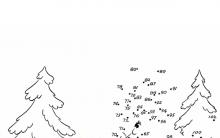









Πώς να εγγραφείτε σε συμμαθητές για πρώτη φορά
Πώς να δημιουργήσετε μια ομάδα σε συμμαθητές
Αρχαίοι Φοίνικες, Ναυτικοί και Έμποροι Τοποθεσία της Αρχαίας Φοινίκης
Ποια είναι η Clara Zetkin Η προσωπική βιογραφία της Clara Zetkin
Χαρακτηριστικά της εκπαίδευσης αθλητών ταεκβοντό υψηλής ειδίκευσης (στο παράδειγμα της Περιφερειακής Ομοσπονδίας Ταεκβοντό ITF)